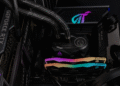So kopieren Sie Text aus Screenshots in Windows 11: In einfachen Schritten! 🔍✨
Das Extrahieren von Text aus Bildern ist sehr einfach, wenn Sie ein Android-Gerät oder ein iPhone besitzen. Allerdings wird es unter Windows 11 aufgrund der fehlenden OCR-Software etwas kompliziert. Es ist nicht so, dass es keine OCR-Optionen für Windows 11 gibt; Die meisten sind kostenpflichtig und verfügen nicht über eine hohe Genauigkeit bei der Erkennung von Text aus Bildern. 🖼️📱
Das Snipping Tool war schon immer leicht und praktisch bei der Herstellung Screenshots. Kürzlich wurde eine Funktion hinzugefügt, mit der Sie Text direkt aus Screenshots kopieren können. Das bedeutet, dass Sie jetzt das Snipping Tool verwenden können Windows 11 um Bildschirme zu erfassen und Text direkt daraus zu extrahieren. ✨
Laden Sie das neue Snipping Tool für Windows 11 herunter
Wenn Sie nicht die Dev- oder Canary-Versionen von verwenden Windows 11 können Sie die aktualisierte Version des Snipping Tools direkt herunterladen und installieren. 👇
1. Öffnen Sie Ihren bevorzugten Browser und besuchen Sie diesen Webseite.
2. Wenn die Seite geöffnet wird, wählen Sie aus Produkt-ID im Dropdown-Menü auf der linken Seite. Im Suchfeld einfügen 9MZ95KL8MR0L.

3. Wählen Sie im Dropdown-Menü auf der rechten Seite aus Schnell und klicken Sie auf die Schaltfläche Suchen.

4. Suchen Sie im angezeigten Suchergebnis nach der Versionsnummer 2022.2308.33.0 mit der Erweiterung MSIXBUNDLE.

5. Sobald Sie den Link mit der MSIXBUNDLE-Erweiterung gefunden haben, tun Sie dies Rechtsklick darauf und wählen Sie aus Link speichern unter.

Wie installiere ich das neue Snipping Tool in Windows 11?
Nun das Sie haben die neueste Version des Snipping Tools auf Ihr Windows heruntergeladen 11, es ist Zeit, es zu installieren. Hier erklären wir, wie es geht. 👩💻
1. Doppelklicken Sie auf den Download mit der Erweiterung MSIXBUNDLE.

2. Klicken Sie im Snipping Tool-Update-Hinweis auf die Schaltfläche Aktualisieren.

1. Wie kopiere ich Text aus Screenshots in Windows 11?
Jetzt haben Sie das neueste Snipping Tool auf Ihrem installiert Windows 11-Computer, es ist Zeit, Text aus Screenshots zu kopieren. Hier zeigen wir Ihnen, wie es geht. 📝
1. Um a zu erfassen Bildschirm Drücken Sie mit dem Snipping Tool die Tasten Windows + Umschalt + S auf Ihrer Tastatur.
2. Dadurch wird das geöffnet Schneidwerkzeug. Verwenden Sie es, um den Bildschirm aufzunehmen.

3. Klicken Sie nach der Aufnahme des Bildes auf Textaktionen in der oberen Symbolleiste.

4. Wählen Sie im Menü „Textaktionen“ Ihre bevorzugte Option. Das können Sie auch Text auswählen des Captures und kopieren Sie es manuell über das Kontextmenü.

PowerToys Microsoft enthält ein Tool namens Text Extractor, das Text aus jedem Bild extrahieren kann. Hier erklären wir Ihnen, wie Sie mit PowerToys Text aus Bildern extrahieren. 💪
1. Laden Sie PowerToys herunter und installieren Sie es auf Ihrem Computer. Sie können unseren Leitfaden – Wie – konsultieren Installieren Sie PowerToys unter Windows um die Schritte zu kennen.
2. Öffnen Sie nach der Installation die PowerToys-App über Windows-Suche 11.

3. Wechseln Sie nun zum Dienstprogramm Text Extractor auf der linken Seite. Aktivieren Sie rechts den Schalter zu Aktivieren Sie den Textextraktor.

4. Öffnen Sie nun das Bild/Screenshot, von dem Sie den Text kopieren möchten. Drücken Sie die Taste Schlüssel Windows + Umschalt + T um den PowerToys Text Extractor zu öffnen.

5. Wählen Sie den Textteil des Bildes aus, den Sie kopieren möchten. Nach der Auswahl wird der Text in Ihre Zwischenablage kopiert. 🧾
Wenn Sie lieber ein Web-Tool verwenden möchten, um Text aus einem beliebigen Bild/Screenshot zu extrahieren, müssen Sie das verwenden Google-Website Fotos. Hier zeigen wir Ihnen, wie Sie die Webversion von verwenden Google Fotos zum Kopieren von Text aus Screenshots in Windows 11. 🌐
1. Öffnen Sie Ihren bevorzugten Browser und besuchen Sie die Offizielle Website von Google Fotos.
2. Melden Sie sich bei Ihrem Google-Konto an. Sobald Sie drinnen sind, klicken Sie auf die Schaltfläche Zunahme oben.

3. Ich habe das hochgeladen Screenshot des Textes, den Sie extrahieren möchten. Klicken Sie nach dem Hochladen auf die Option Text aus Bild kopieren oben.

4. Google Fotos scannt das Bild automatisch und extrahiert den Text. Sie erhalten den Text in einem Format, das Sie überall kopieren und einfügen können Anwendung aus Notepad. 📋
Dies sind einige der besten und effektivsten Methoden zum Extrahieren von Text aus Bildern in Windows 11. Sagen Sie uns, welche Methode Sie zum Extrahieren von Text aus Bildern oder Screenshots bevorzugen. 💬